L’extension Tickera offre de nombreuses fonctionnalités de gestion d’événements t.q. par exemple des concerts, spectacles, conférences, ateliers de formation, débats, etc.
Les détails des fonctionnalités se trouvent ici : https://tickera.com/
Ce court tutoriel se concentre sur le volet gestion des participant.e.s inscrit.e.s à un événement et en particulier à l’export des données relatives aux participant.e.s. Ceci nécessite l’ajout de l’addon https://tickera.com/addons/csv-export/
Voici la marche à suivre.
La première étape consiste à sélectionner les données que vous souhaitez exporter.
Pour cela, rendez-vous sur Tickera > CSV Export
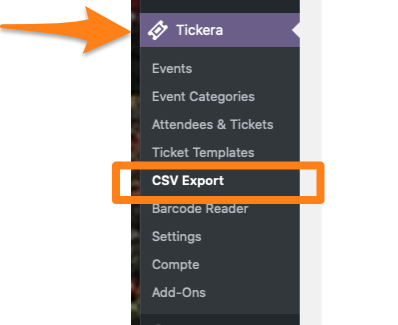
La fenêtre qui s'ouvre contient tous les paramètres permettant de sélectionner les données que vous souhaitez exporter.
Chaque instruction est documentée en anglais, le tout est relativement simple d'emploi.
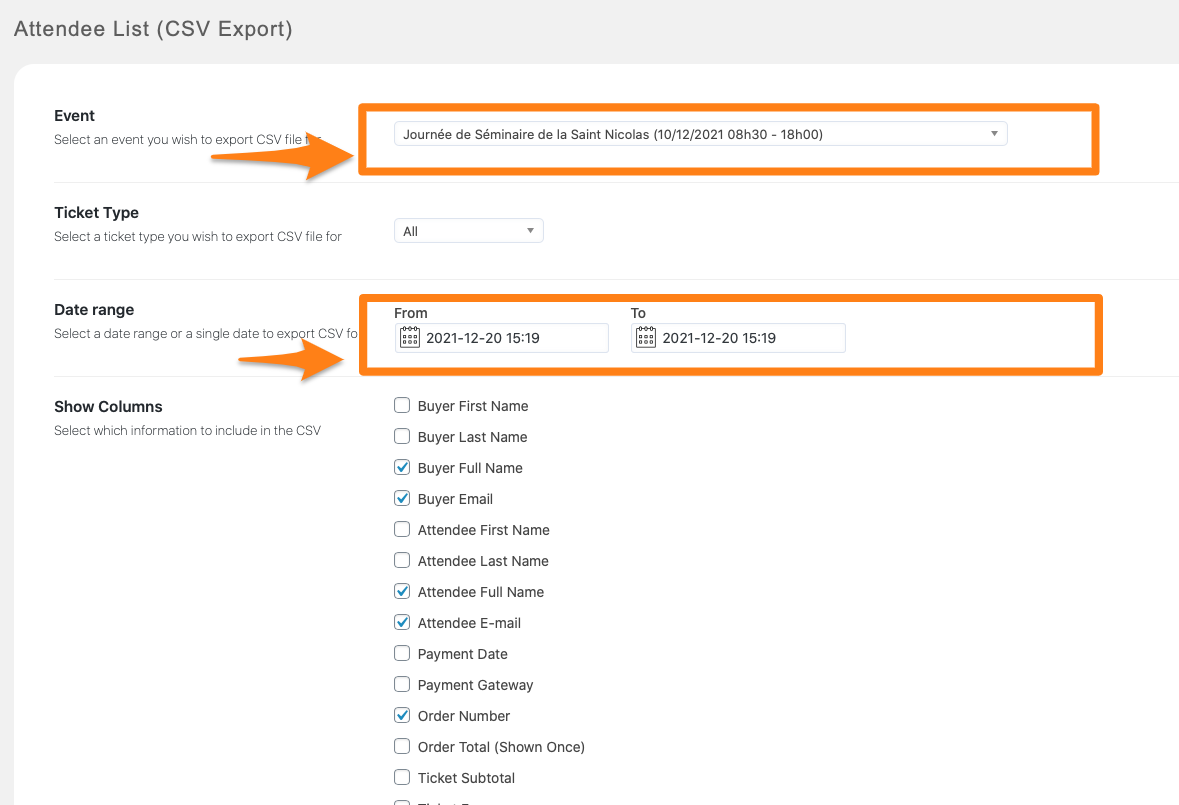
En cas de besoin, voici en détail comment procéder :
- En face de 'Event' choisir l'événement pour lequel vous souhaitez traiter les données.
NB. Il n'est pas possible d'exporter les données pour tous les événements. - En face de 'Ticket Type' choisir le type de ticket lié à cet événement. Par défaut laissez 'All'.
- En face de Date range, saisir les dates de début et de fin relatives à la période pour laquelle vous souhaitez exporter des données. Soyez suffisement large dans votre sélection de façon à ne pas 'rater' certaines données.
- Sous 'Show Columns', cocher les cases pour lesquelles vous souhaitez exporter les données. Les libellés sont relativement clairs. NB. Vous pouvez sélectionner des 'sets' de colonne comme expliqué ci-dessous.
- Sous 'Order Status' vous sélectionnez le status d'état des commandes. Par défaut "Any" permet d'avoir une sélection complète des participant.e.s.
- Dans la case 'Document Title' donnez un nom à votre fichier .csv.
- 'Select/Deselect All' permet de sélectionner toutes les colonnes (données) ou aucune.
- Lorsque la case 'Remember Export Fields' est cochée, vos réglages (et le nom du fichier .csv) sont sauvegardés.
Il suffit de cliquer sur le bouton "Export Data" afin de créer le fichier au format .csv.
Celui-ci est enregistré dans votre dossier de téléchargement.
Lorsque celui-ci est converti, voici à quoi le fichier Excel doit ressembler :

N.B. Les fichiers CSV générés par le module complémentaire d'exportation CSV de Tickera peuvent être modifiés avec n'importe quel logiciel tiers prenant en charge les fichiers .csv tels que Microsoft Excel, Google Sheets, OpenOffice Calc, etc.)
